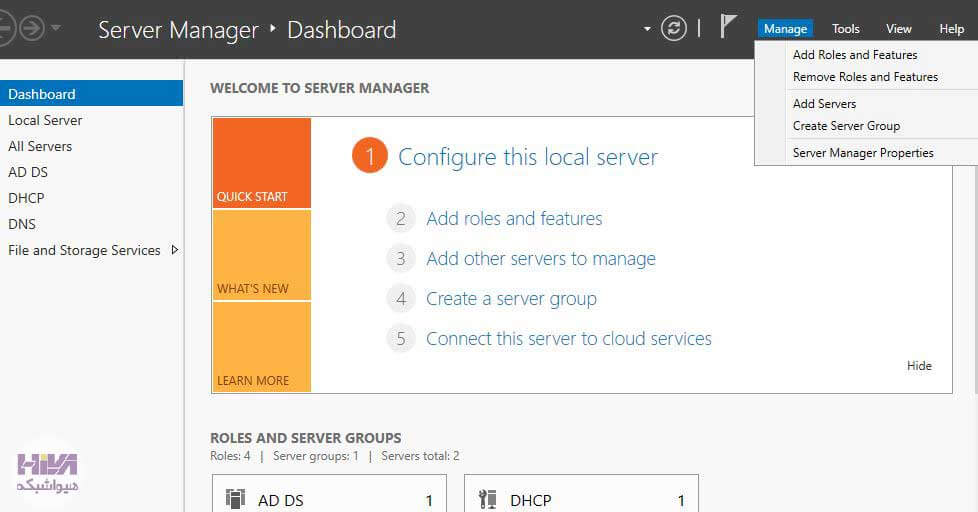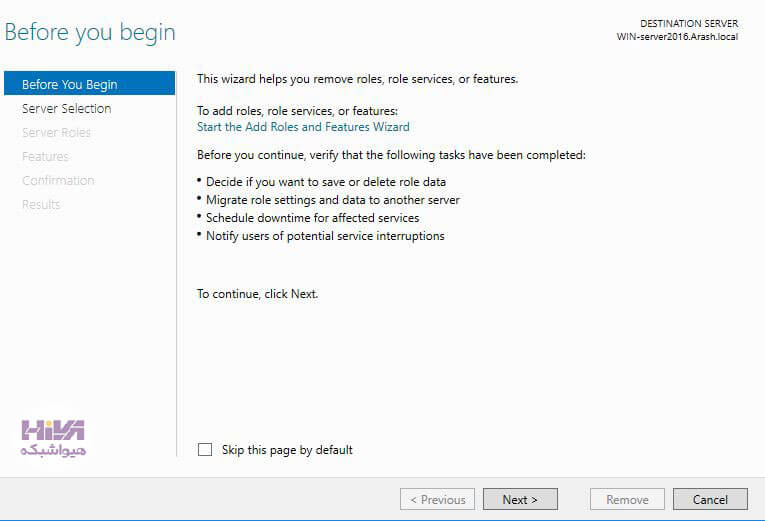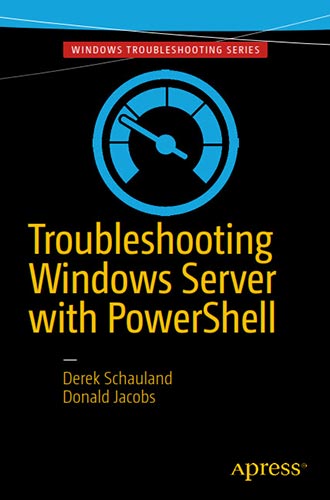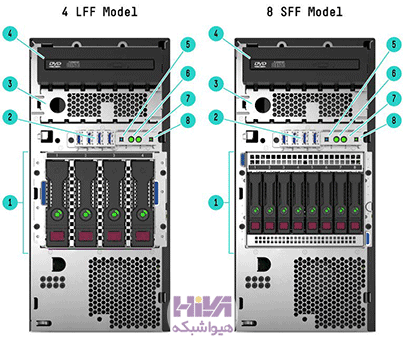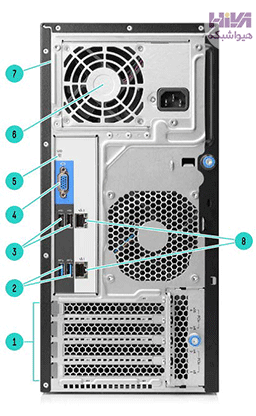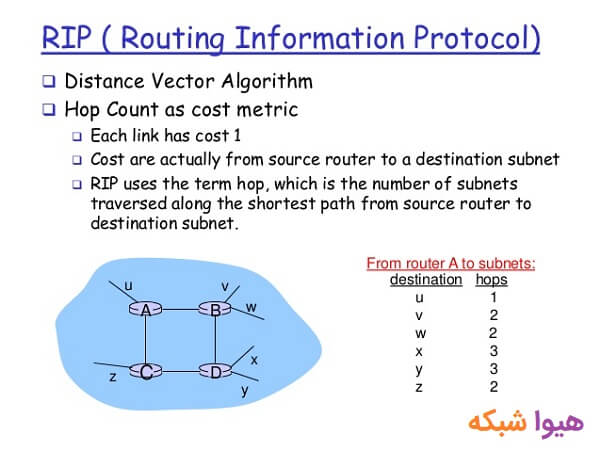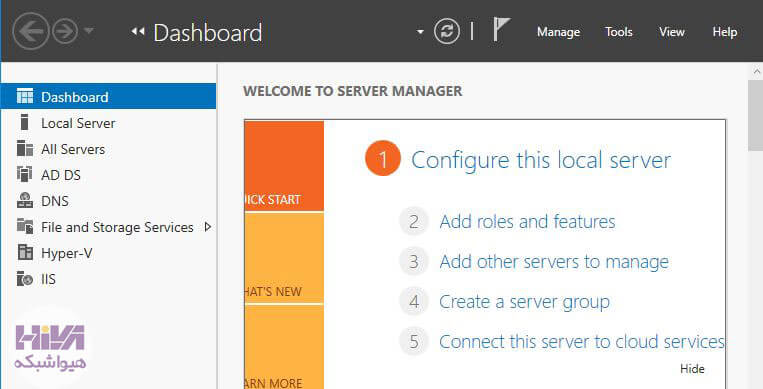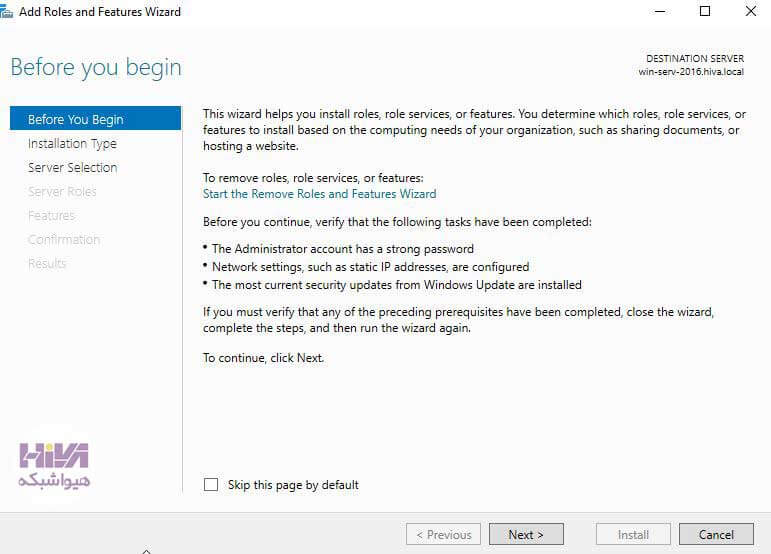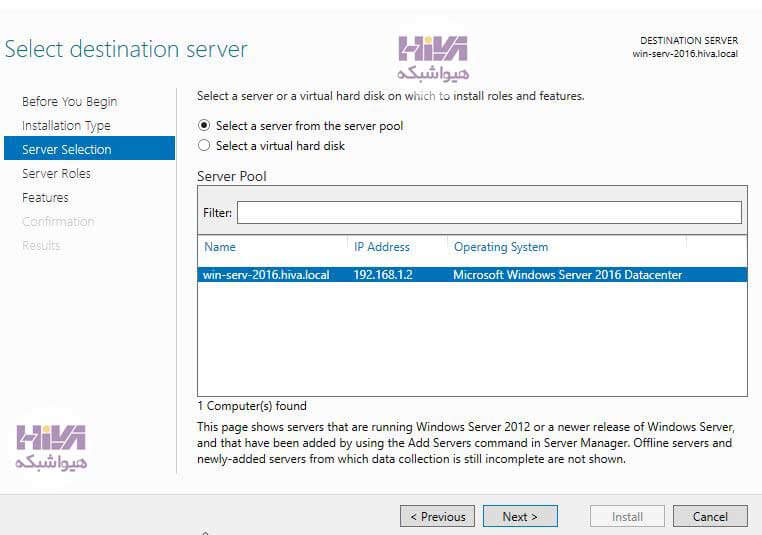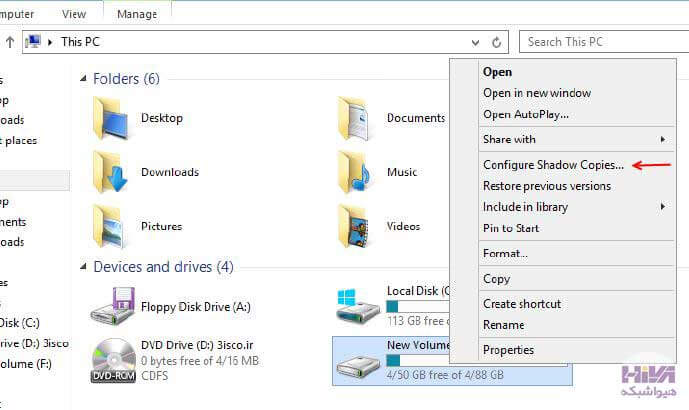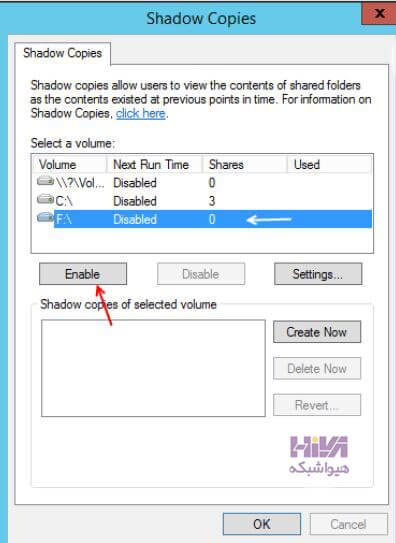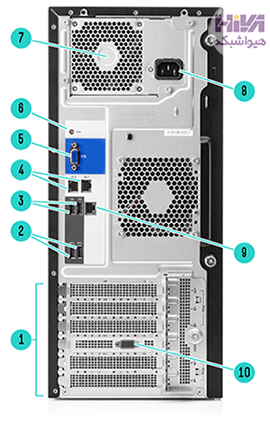مرکز مدیریت اکتیودایرکتوری چیست و کاربرد آن در ویندوز سرور 2016

مرکز مدیریت اکتیودایرکتوری (ADAC) یک ابزار Active Directory Administrative Center بسیار مهم است که یک رابط کاربری بسیار ساده دارد و کمی دسترسی ها در آن ساده تر و سریع تر شده است. اما ویژگی اصلی آن زمانی به چشم می آید که قصد داشته باشید چندین دامین مختلف را که با لینک های نه چندان پر سرعت به هم متصل هستند از راه دور مدیریت کنید.
بخش های مرتبط با مرکز مدیریت اکتیودایرکتوری (Active Directory Administrative Center)
1- صفحه ورود Active Directory Administrative Center که اجازه ریست کردن و مدیریت گذرواژه حسابهای کاربری را به شما می دهد. این صفحه به شما در یادآوری گذرواژهای که یک کاربر به تازگی تغییر داده یا فراموش کرده و ریست کردن گذرواژه در مدت زمان اشکالزدایی کمک فراوانی میکند.
2- پنل دسترسی سریع به Reset Password در صفحه اصلی به شما این اجازه را میدهد که گذرواژه ها را به سرعت مدیریت کنید.
3- در صفحه اصلی ویژگی به نام Global Search وجود دارد که شما میتوانید هر چیزی درون فیلد جستوجو وارد کرده تا کل دایرکتوری را برای محاوره شما جستوجو کند.
4- صفحه اصلی ابزار فوق شباهت زیادی به Server Manager دارد که برای انجام کارهای مختلف قابل استفاده است. به راحتی می توانید گروه ها و کاربران و… خود را ایجاد و مدیریت کنید.
5- بیشتر قابلیتهای Server Manager درون ابزار فوق در دسترس هستند و عملکردی یکسان با ابزارهایی که تاکنون از آنها استفاده میکردیم را ارائه میکند، با این تفاوت که از یک رابط ساخت یافته برای انجام یکسری از کارها استفاده میکند.